Monero ransomware entfernen und greifen auf gesperrte Daten zu
Vollständige Anleitung zum Löschen Monero ransomware
Monero ransomware wurde speziell von einem Team von Cyber-Kriminellen mit ihrem alleinigen Zweck entwickelt, illegales Geld von den unerfahrenen Benutzern zu erpressen. Sie tun dies, indem sie diese Ransomware-Programme, die dazu neigen, Daten zu verschlüsseln und dann zeigen einen Erpresserbrief mit dem Ziel, Opfer in Kontakt mit den Angreifern zu zwingen und die geforderte Gebühr zu zahlen. Sobald diese tödliche Krypto-Malware erfolgreich infiltriert die Windows-Computer, Es sperrt alle Opfer Bilder, Audios, Videos, Dokumente, Präsentationen, Tabellen usw. und macht sie nicht in der Lage, diese Dateien zugreifen. Die neueste Variante von Xorist ransomware kennzeichnet die kompromittierten Daten mit der Erweiterung “.monero” und ist daher leicht zu erkennen.
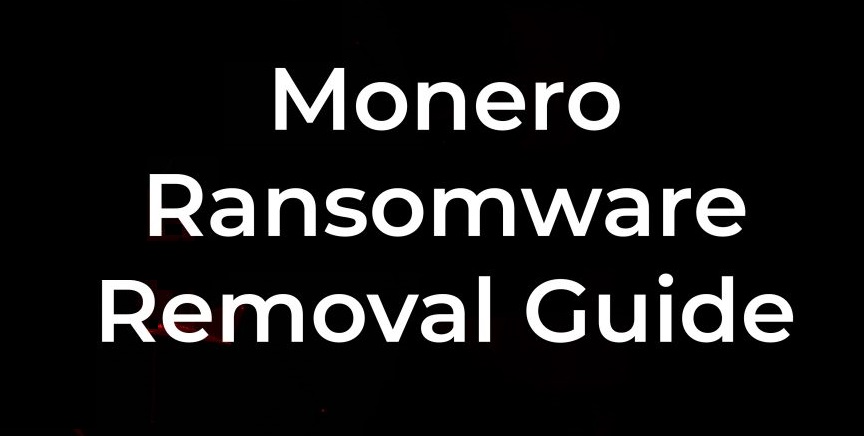
Monero ransomware bedroht Opfer durch das Zeigen von Ransom Note:
Ähnlich wie HelloKitty ransomware und andere Dateisperrviren zeigt Monero ransomware auch Erpresserbriefe in einem Pop-up-Fenster und die Textdatei “HOW TO DECRYPT FILES.txt” an und informiert die Betroffenen über die unfreundliche Situation. Die Opfer werden auch aufgefordert, den Kriminellen ein Lösegeld betrag von 777 DOLLAR in XMR (Monero Kryptowährung) zu zahlen, die in der bereitgestellten Brieftasche Adresse innerhalb von zwei Wochen nach dem Angriff übertragen werden muss. Nach der Zahlung müssen sie die Angreifer über die [email protected] E-Mail-Adresse kontaktieren, um ein Entschlüsselungstool zu erhalten.
Ist es gut, die Zahlung zu leisten?
Im Allgemeinen, wenn Dateien von Monero ransomware oder anderen Krypto-Viren gesperrt sind, ist es nicht möglich, auf diese Dateien zuzugreifen, ohne das richtige Entschlüsselungstool zu verwenden. Es wird auch behauptet, dass die Angreifer die einzigen sind, die den richtigen Decryptor liefern können. Jedoch, Sicherheitsexperten raten dringend, keine Art von Zahlung an die Gauner zu machen, da sie keine Zusicherung geben, dass sie Ihnen das erforderliche Werkzeug / Software auch nach der Erpressung zur Verfügung stellen. Es gibt mehrere Fälle, wenn Hacker gerade verschwunden, sobald das Lösegeld bezahlt oder geliefert zwielichtige Anwendung im Namen der Entschlüsselung Tool.
Wie kann ich die kompromittierten Daten wiederherstellen?
Bevor Sie versuchen, die infizierten Dateien wiederherzustellen, Sollten Sie sich zuerst auf die Monero ransomware-Entfernung vom Computer konzentrieren. Wenn dieser gefährliche Virus könnte in der Maschine für eine längere Dauer bleiben, es kann viele andere prekäre Probleme wie langsame Systemleistung, Anstand der Anwendung Fehlfunktionen, Boot-Fehler und so weiter auslösen. Es kann auch verantwortlich für die Penetration von vielen anderen Online-Bedrohungen wie Adware, Rootkits, Würmer, Spyware, Browser-Hijacker etc. auf Ihrem Computer, da es in der Lage ist, die laufenden Sicherheitsdienste zu deaktivieren und hintertüren für sie zu öffnen.
Was die Wiederherstellung der von Monero ransomware gesperrten Dateien betrifft, sollten Sie Backup verwenden, wenn Sie vor dem Angriff erstellt und an einem externen Speicherort gespeichert haben. Dennoch, wenn Sie keine geeignete Sicherung haben, können Sie auch versuchen, eine effektive Datei-Recovery-Anwendung, die Sie an diesem Ort herunterladen können (Link unter diesem Artikel zur Verfügung gestellt). Diese Wiederherstellungstools liefern nicht oft die besten Ergebnisse, können aber dennoch sehr praktisch sein.
Spam-E-Mails lösen Ransomware-Installation aus:
Diese dateiverschlüsselnden Viren können über verschiedene Täuschungstechniken verbreitet werden, von Drive-by-Downloads bis hin zu RDP-Angriffen (Remote Desktop Protocol). Aber die Forschung legt nahe, dass die beliebteste Methode, um Krypto-Malware zu verbreiten ist Malspam Kampagne. In dieser Technik, Cyber-Kriminelle senden Tausende von Phishing-E-Mails, die legitime Briefe von Versand / Einkaufsfirma aussehen kann, Bank usw. Aber in Wirklichkeit enthalten diese E-Mails oft mehrere Virus-Nutzlast-Dateien oder Hyperlinks. Sobald Empfänger öffnen, ausführen oder ausführen die bösartige Datei, Es führt zum Eindringen von Monero ransomware oder andere ähnliche Infektionen.
Und so, wenn Sie eine E-Mail von unbekannten Absender erhalten, sollten Sie zuerst seine Legitimität überprüfen. Diese trügerischen Mails können grammatikalische Fehler haben, sie können Sie dazu drängen, sofort etwas zu tun, nicht mit Ihrem vollständigen Namen und so weiter an Sie zu sprechen. Wenn eines dieser Symptome angezeigt wird, vermeiden Sie das Herunterladen ihrer Anhänge oder das Öffnen bestimmter Links. Falls Ihr System bereits mit diesem Datei-Codierungsvirus infiziert ist, müssen entfernen Monero ransomware vom Gerät, ohne Zeit zu verschwenden.
Text in the Ransom Notes präsentiert:
Warnung!
Ihre Dateien wurden verschlüsselt!
Sie können Ihre Dateien nicht ohne uns entschlüsseln, so dass jede Verwendung von “Dateiwiederherstellung” Programme in der Korruption Ihrer Dateien führen. Sie haben 4 Versuche für das Passwort oder die Daten werden beschädigt.
Hier ist, was zu tun ist.
Sie zahlen 777,00 $ in XMR auch bekannt als Monero an unsere Brieftasche. Sie haben bis zu 2 WOCHEN, um die Transaktion an unsere Adresse zu machen. Unsere Adresse ist:
8AYwkMcyDfbjUN7Pnh5j2iczeVEyLCNqAep4XBdMDoSkDDTyaDZ9mXkFwY42KFCAGBHBW1Gepp6RLbAGzJdfE76iPzxc4mVV
Wir empfehlen Ihnen, die XMR auf einer Website namens localmonero zu kaufen. (hxxps://localmonero.co)
Es gibt zahlreiche Möglichkeiten, Monero auf der Website zu kaufen. (Cash App, Venmo, Banküberweisung)
Aber die Wahl liegt ganz bei Ihnen.
Nachdem Sie Ihre Zahlung machen, MÜSSEN Sie uns per E-Mail an [email protected], um Ihren Entschlüsselungsschlüssel zu erhalten. Fügen Sie auch die Transaktions-ID an, damit wir Ihren Kauf überprüfen können. Nachdem Ihre Zahlung verarbeitet wurde, senden wir Ihnen den Schlüssel zu. Führen Sie Game.exe aus, um Dateien zu entschlüsseln.
Viel Glück!
Sonderangebot
Monero ransomware kann eine gruselige Computerinfektion sein, die immer wieder auftritt, wenn die Dateien auf Computern verborgen bleiben. Um diese Malware problemlos zu entfernen, empfehlen wir Ihnen, einen leistungsstarken Spyhunter-Antimalwarescanner zu verwenden, um zu prüfen, ob das Programm Ihnen dabei helfen kann, diesen Virus loszuwerden.
Lesen Sie unbedingt die EULA, die Kriterien für die Bedrohungsbewertung und die Datenschutzbestimmungen von SpyHunter. Der kostenlose Spyhunter-Scanner, der heruntergeladen wurde, scannt und erkennt aktuelle Bedrohungen von Computern und kann sie auch einmal entfernen. Sie müssen jedoch die nächsten 48 Stunden warten. Wenn Sie beabsichtigen, erkannte Inhalte sofort zu entfernen, müssen Sie die Lizenzversion kaufen, mit der die Software vollständig aktiviert wird.
Datenrettungsangebot
Wir empfehlen Ihnen, Ihre kürzlich erstellten Sicherungsdateien auszuwählen, um Ihre verschlüsselten Dateien wiederherzustellen. Wenn Sie jedoch keine solchen Sicherungen haben, können Sie ein Datenwiederherstellungstool verwenden, um zu überprüfen, ob Sie Ihre verlorenen Daten wiederherstellen können.
Antimalwaredetails und Benutzerhandbuch
Klicken Sie hier für Windows
Klicken Sie hier für Mac
Schritt 1: entfernen Monero ransomware durch “Abgesicherter Modus mit Netzwerk”
Schritt 2: Löschen Monero ransomware mit “Systemwiederherstellung”
Schritt 1: entfernen Monero ransomware durch “Abgesicherter Modus mit Netzwerk”
Für Benutzer von Windows XP und Windows 7: Starten Sie den PC im abgesicherten Modus. Klicken Sie auf die Option „Start“ und drücken Sie während des Startvorgangs kontinuierlich auf F8, bis das Menü „Windows Advanced Option“ auf dem Bildschirm angezeigt wird. Wählen Sie “Abgesicherter Modus mit Netzwerk” aus der Liste.

Auf dem Desktop wird jetzt ein Windows-Home-Bildschirm angezeigt, und die Workstation arbeitet jetzt im abgesicherten Modus mit Netzwerk.
Für Windows 8-Benutzer: Gehen Sie zum Startbildschirm. Geben Sie in den Suchergebnissen “Einstellungen auswählen” “Erweitert” ein. Wählen Sie unter “Allgemeine PC-Einstellungen” die Option “Erweiterter Start”. Klicken Sie erneut auf die Option “Jetzt neu starten”. Die Workstation startet mit dem Menü „Advanced Startup Option“. Klicken Sie auf “Problembehandlung” und dann auf “Erweiterte Optionen”. Drücken Sie im Bildschirm “Erweiterte Optionen” auf “Starteinstellungen”. Klicken Sie erneut auf die Schaltfläche “Neustart”. Die Workstation wird nun im Bildschirm „Startup Setting“ neu gestartet. Als nächstes drücken Sie F5, um im abgesicherten Modus im Netzwerk zu starten

Für Windows 10-Benutzer: Drücken Sie auf das Windows-Logo und auf das Symbol „Power“. Wählen Sie im neu geöffneten Menü „Neu starten“, während Sie die Umschalttaste auf der Tastatur gedrückt halten. Klicken Sie im neu geöffneten Fenster “Option auswählen” auf “Problembehandlung” und dann auf “Erweiterte Optionen”. Wählen Sie “Startup Settings” und klicken Sie auf “Restart”. Klicken Sie im nächsten Fenster auf der Tastatur auf die Schaltfläche „F5“.

Schritt 2: Löschen Monero ransomware mit “Systemwiederherstellung”
Melden Sie sich bei dem mit Monero ransomware infizierten Konto an. Öffnen Sie den Browser und laden Sie ein legitimes Anti-Malware-Tool herunter. Führen Sie einen vollständigen System-Scan durch. Entfernen Sie alle böswillig entdeckten Einträge.
Sonderangebot
Monero ransomware kann eine gruselige Computerinfektion sein, die immer wieder auftritt, wenn die Dateien auf Computern verborgen bleiben. Um diese Malware problemlos zu entfernen, empfehlen wir Ihnen, einen leistungsstarken Spyhunter-Antimalwarescanner zu verwenden, um zu prüfen, ob das Programm Ihnen dabei helfen kann, diesen Virus loszuwerden.
Lesen Sie unbedingt die EULA, die Kriterien für die Bedrohungsbewertung und die Datenschutzbestimmungen von SpyHunter. Der kostenlose Spyhunter-Scanner, der heruntergeladen wurde, scannt und erkennt aktuelle Bedrohungen von Computern und kann sie auch einmal entfernen. Sie müssen jedoch die nächsten 48 Stunden warten. Wenn Sie beabsichtigen, erkannte Inhalte sofort zu entfernen, müssen Sie die Lizenzversion kaufen, mit der die Software vollständig aktiviert wird.
Datenrettungsangebot
Wir empfehlen Ihnen, Ihre kürzlich erstellten Sicherungsdateien auszuwählen, um Ihre verschlüsselten Dateien wiederherzustellen. Wenn Sie jedoch keine solchen Sicherungen haben, können Sie ein Datenwiederherstellungstool verwenden, um zu überprüfen, ob Sie Ihre verlorenen Daten wiederherstellen können.
Falls Sie den PC nicht im abgesicherten Modus mit Netzwerk starten können, versuchen Sie es mit der Systemwiederherstellung.
- Drücken Sie während des Startvorgangs kontinuierlich die Taste F8, bis das Menü „Erweiterte Optionen“ angezeigt wird. Wählen Sie aus der Liste “Abgesicherter Modus mit Eingabeaufforderung” und drücken Sie die Eingabetaste.

- Geben Sie in der neu geöffneten Eingabeaufforderung “cd restore” ein und drücken Sie die Eingabetaste.

- Geben Sie Folgendes ein: rstrui.exe und drücken Sie die Eingabetaste.

- Klicken Sie in den neuen Fenstern auf “Weiter”

- Wählen Sie einen der „Wiederherstellungspunkte“ und klicken Sie auf „Weiter“. (Dieser Schritt stellt die frühere Zeit und das frühere Datum der Workstation vor der Monero ransomware-Infiltration im PC wieder her.

- Drücken Sie in den neu geöffneten Fenstern auf „Ja“.

Laden Sie nach der Wiederherstellung Ihres PCs auf das vorherige Datum und die vorherige Uhrzeit das empfohlene Anti-Malware-Tool herunter und führen Sie einen Tiefenscan durch, um entfernen Monero ransomware Dateien , wenn diese auf der Workstation verbleiben.
Verwenden Sie die Funktion „Windows-Vorgängerversion“, um jede (separate) Datei mit dieser Ransomware wiederherzustellen. Diese Methode ist wirksam, wenn „Systemwiederherstellungsfunktion“ auf der Workstation aktiviert ist.
Wichtiger Hinweis: Einige Varianten von Monero ransomware löschen auch die „Schattenvolumenkopien“, daher funktioniert diese Funktion möglicherweise nicht immer und gilt nur für ausgewählte Computer.
So stellen Sie eine einzelne verschlüsselte Datei wieder her:
Um eine einzelne Datei wiederherzustellen, klicken Sie mit der rechten Maustaste darauf und gehen Sie zu “Eigenschaften”. Wählen Sie die Registerkarte “Vorherige Version”. Wählen Sie einen „Wiederherstellungspunkt“ und klicken Sie auf die Option „Wiederherstellen“.

Um auf die mit Monero ransomware verschlüsselten Dateien zuzugreifen, können Sie auch den “Shadow Explorer“ verwenden. (http://www.shadowexplorer.com/downloads.html). Um weitere Informationen zu dieser Anwendung zu erhalten, klicken Sie hier. (http://www.shadowexplorer.com/documentation/manual.html)

Wichtig: Data Encryption Ransomware ist sehr gefährlich und es ist immer besser, Vorsichtsmaßnahmen zu treffen, um Angriffe auf Ihre Workstation zu vermeiden. Es wird empfohlen, ein leistungsstarkes Anti-Malware-Tool zu verwenden, um den Schutz in Echtzeit zu gewährleisten. Mit Hilfe von “SpyHunter” werden “Gruppenrichtlinienobjekte” in die Register implantiert, um schädliche Infektionen wie Monero ransomware zu blockieren.
In Windows 10 erhalten Sie außerdem eine einzigartige Funktion namens „Fall Creators Update“, die die Funktion „Controlled Folder Access“ (Kontrollierter Ordnerzugriff) bietet, um jede Art der Verschlüsselung der Dateien zu blockieren. Mithilfe dieser Funktion sind alle Dateien, die an Orten wie “Dokumente”, “Bilder”, “Musik”, “Videos”, “Favoriten” und “Desktop” gespeichert sind, standardmäßig sicher.

Es ist sehr wichtig, dass Sie dieses “Windows 10 Fall Creators Update” auf Ihrem PC installieren, um Ihre wichtigen Dateien und Daten vor Ransomware-Verschlüsselung zu schützen. Weitere Informationen zum Abrufen dieses Updates und Hinzufügen eines zusätzlichen Schutzformulars für rnasomware-Angriffe finden Sie hier. (https://blogs.windows.com/windowsexperience/2017/10/17/get-windows-10-fall-creators-update/)
Wie kann ich die von Monero ransomware verschlüsselten Dateien wiederherstellen?
Bis jetzt hätten Sie verstanden, was mit Ihren persönlichen Dateien passiert ist, die verschlüsselt wurden, und wie Sie die mit Monero ransomware verbundenen Skripte und Nutzdaten entfernen können, um Ihre persönlichen Dateien zu schützen, die bis jetzt nicht beschädigt oder verschlüsselt wurden. Um die gesperrten Dateien abzurufen, wurden die Tiefeninformationen zu „Systemwiederherstellung“ und „Schattenvolumenkopien“ bereits zuvor erläutert. Falls Sie jedoch immer noch nicht auf die verschlüsselten Dateien zugreifen können, können Sie versuchen, ein Datenwiederherstellungstool zu verwenden.
Verwendung des Datenrettungs-Tools
Dieser Schritt richtet sich an alle Opfer, die bereits alle oben genannten Verfahren ausprobiert haben, aber keine Lösung gefunden haben. Außerdem ist es wichtig, dass Sie auf den PC zugreifen und jede Software installieren können. Das Datenwiederherstellungs-Tool arbeitet auf der Basis des System-Scan- und Wiederherstellungsalgorithmus. Es durchsucht die Systempartitionen nach den Originaldateien, die von der Malware gelöscht, beschädigt oder beschädigt wurden. Denken Sie daran, dass Sie das Windows-Betriebssystem nicht neu installieren dürfen, da sonst die “vorherigen” Kopien dauerhaft gelöscht werden. Sie müssen zuerst den Arbeitsplatz reinigen und die entfernen Monero ransomware Infektion. Lassen Sie die gesperrten Dateien unverändert und befolgen Sie die unten aufgeführten Schritte.
Schritt 1: Laden Sie die Software von der Workstation herunter, indem Sie auf die Schaltfläche “Download” unten klicken.
Schritt 2: Führen Sie das Installationsprogramm aus, indem Sie auf heruntergeladene Dateien klicken.

Schritt 3: Auf dem Bildschirm wird eine Seite mit Lizenzvereinbarungen angezeigt. Klicken Sie auf “Akzeptieren”, um den Nutzungsbedingungen zuzustimmen. Befolgen Sie die Anweisungen auf dem Bildschirm, und klicken Sie auf die Schaltfläche „Fertig stellen“.

Schritt 4: Sobald die Installation abgeschlossen ist, wird das Programm automatisch ausgeführt. Wählen Sie in der neu geöffneten Oberfläche die Dateitypen aus, die Sie wiederherstellen möchten, und klicken Sie auf “Weiter”.

Schritt 5: Sie können die Laufwerke auswählen, auf denen die Software ausgeführt werden soll, und den Wiederherstellungsprozess ausführen. Klicken Sie anschließend auf die Schaltfläche “Scannen”.

Schritt 6: Basierend auf dem Laufwerk, das Sie zum Scannen auswählen, beginnt der Wiederherstellungsprozess. Der gesamte Vorgang kann abhängig von der Lautstärke des ausgewählten Laufwerks und der Anzahl der Dateien einige Zeit in Anspruch nehmen. Sobald der Vorgang abgeschlossen ist, wird auf dem Bildschirm ein Datenexplorer mit einer Vorschau der wiederherzustelbdgdlenden Daten angezeigt. Wählen Sie die Dateien aus, die Sie wiederherstellen möchten.

Schritt 7. Als nächstes suchen Sie den Speicherort, an dem Sie die wiederhergestellten Dateien speichern möchten.

Sonderangebot
Monero ransomware kann eine gruselige Computerinfektion sein, die immer wieder auftritt, wenn die Dateien auf Computern verborgen bleiben. Um diese Malware problemlos zu entfernen, empfehlen wir Ihnen, einen leistungsstarken Spyhunter-Antimalwarescanner zu verwenden, um zu prüfen, ob das Programm Ihnen dabei helfen kann, diesen Virus loszuwerden.
Lesen Sie unbedingt die EULA, die Kriterien für die Bedrohungsbewertung und die Datenschutzbestimmungen von SpyHunter. Der kostenlose Spyhunter-Scanner, der heruntergeladen wurde, scannt und erkennt aktuelle Bedrohungen von Computern und kann sie auch einmal entfernen. Sie müssen jedoch die nächsten 48 Stunden warten. Wenn Sie beabsichtigen, erkannte Inhalte sofort zu entfernen, müssen Sie die Lizenzversion kaufen, mit der die Software vollständig aktiviert wird.
Datenrettungsangebot
Wir empfehlen Ihnen, Ihre kürzlich erstellten Sicherungsdateien auszuwählen, um Ihre verschlüsselten Dateien wiederherzustellen. Wenn Sie jedoch keine solchen Sicherungen haben, können Sie ein Datenwiederherstellungstool verwenden, um zu überprüfen, ob Sie Ihre verlorenen Daten wiederherstellen können.




